
Naposledy aktualizováno dne

Předplatné aplikací odemyká prémiové funkce v aplikacích pro Android. Pokud aplikaci odeberete, budete se muset odhlásit z jejího odběru, abyste zastavili platby. Zde je návod.
Obchod Google Play má sice výběr skvělých (a bezplatných) aplikací pro Android, ale pokud nezohledníte i podivnou placenou aplikaci, přijdete o ně.
Některé aplikace vyžadují jeden poplatek předem, zatímco jiné zahrnují nákupy v aplikaci k odemknutí určitých funkcí. Některé aplikace mohou vyžadovat předplatné s měsíčními nebo ročními náklady na odemknutí plné funkčnosti. Pokud se přihlásíte k odběru aplikace pro Android a chcete ji odinstalovat, musíte se nejprve odhlásit z odběru, protože aplikaci odeberete zvyklý zrušit předplatné za vás.
Pokud chcete vědět, jak zrušit odběr aplikace pro Android, musíte udělat toto.
Jak zrušit odběr aplikace v systému Android
Ukončení předplatného aplikace v systému Android se bude mezi aplikacemi a službami mírně lišit. Tato příručka vysvětlí nezbytné akce, které musíte provést při zrušení předplatného v systému Android. I když jsou níže popsané kroky poměrně standardní, možná budete muset postupovat podle dalších pokynů na obrazovce v závislosti na aplikaci, kterou používáte.
Chcete-li zrušit odběr aplikace v systému Android:
- Otevři Google Play obchoda poté vyberte správný účet Google klepnutím na svůj ikona profilu v pravém horním rohu.
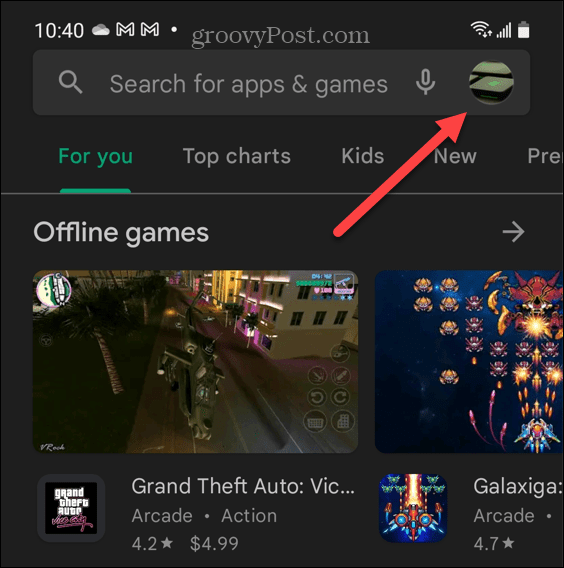
- Dále klepněte na Platby a předplatné v nabídce.
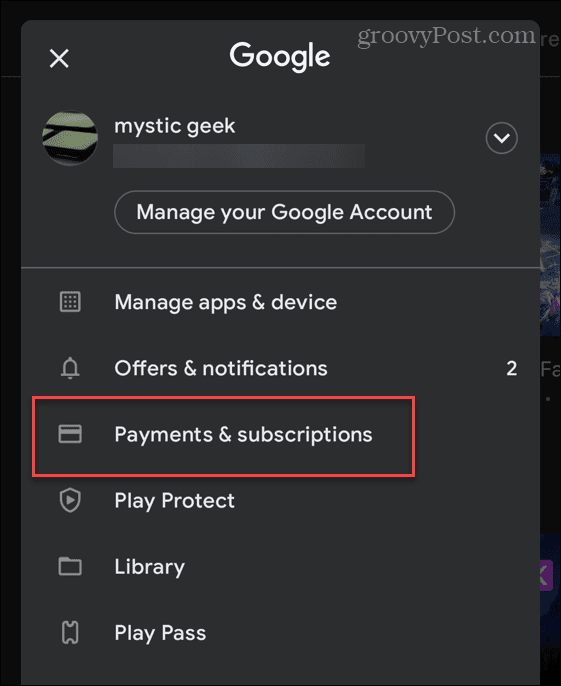
- Klepněte Předplatné k zobrazení aktivních odběrů na vašem účtu Google.
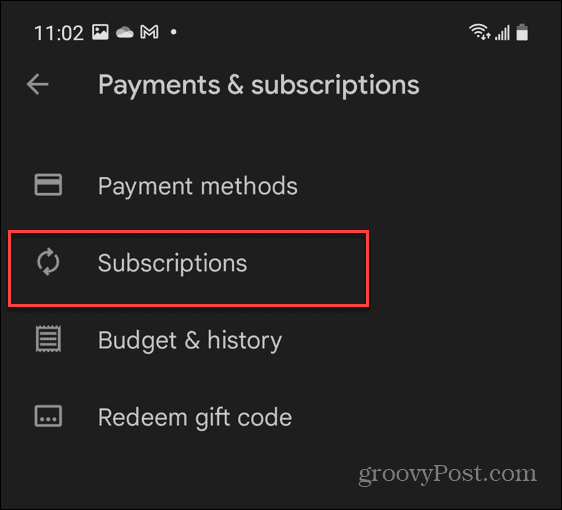
- Zobrazí se seznam aplikací a služeb, k jejichž odběru jste aktuálně přihlášeni – klepněte na předplatné, které chcete zrušit Aktivní seznam.
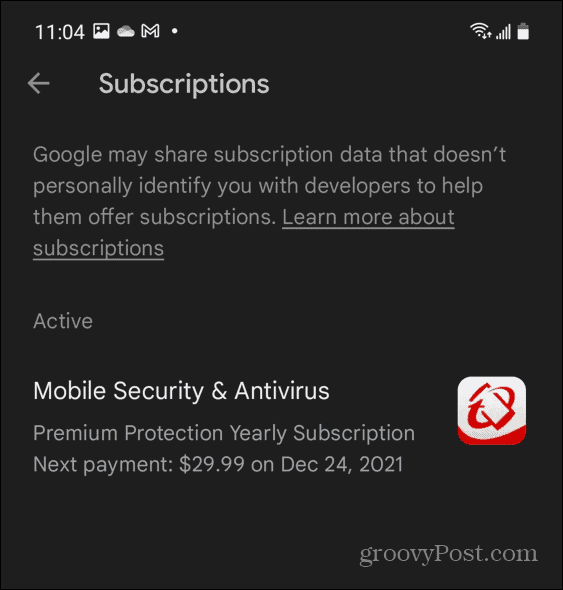
- Podrobnosti o předplatném uvidíte v Spravovat předplatné sekce. Chcete-li předplatné ukončit, klepněte na zrušení knoflík.
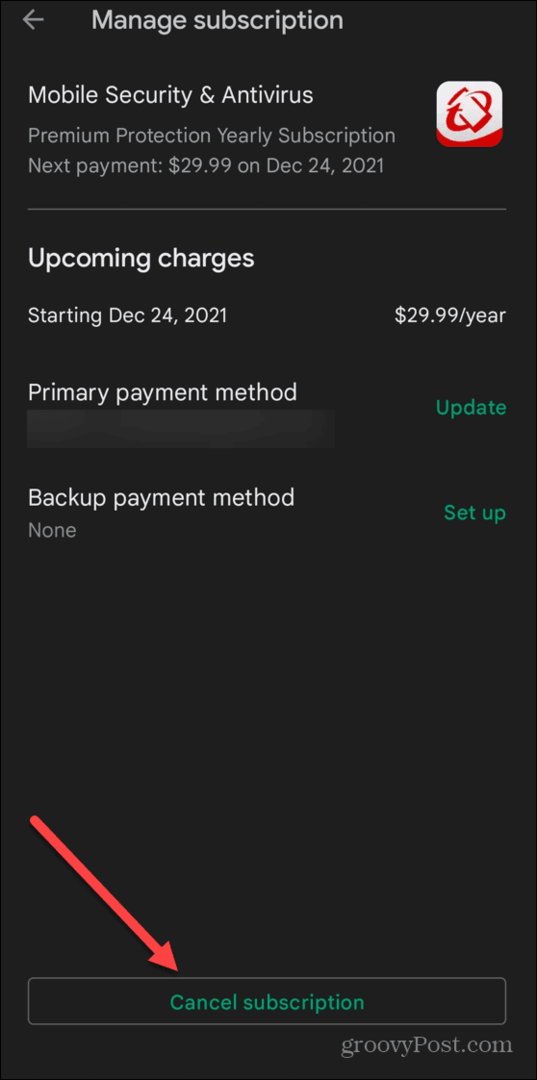
- Vyberte důvod zrušení z poskytnutého seznamu a klepněte na Pokračovat knoflík.
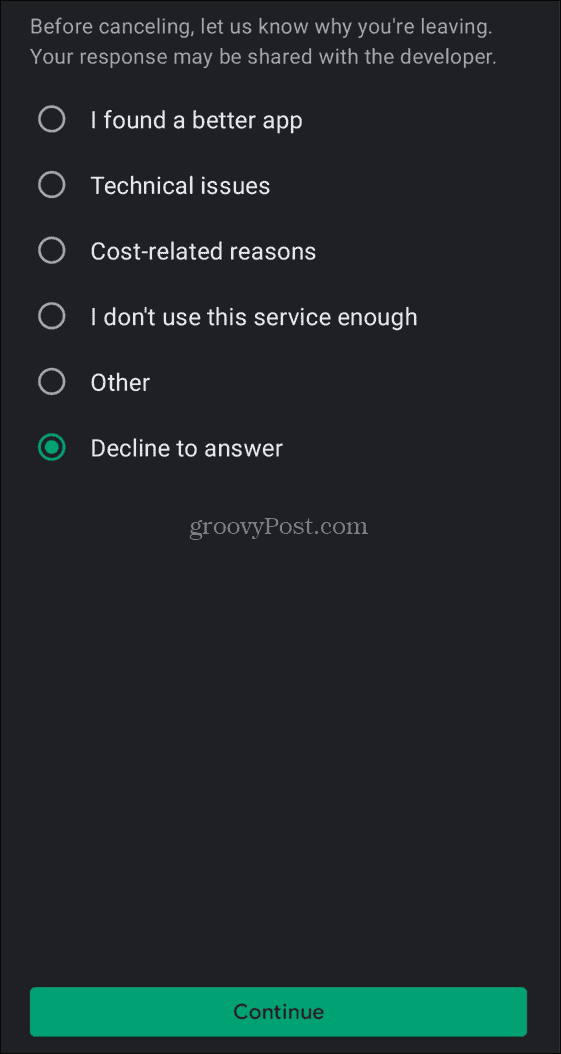
- Zrušení budete muset potvrdit, takže klepněte na Zrušit předplatné knoflík.
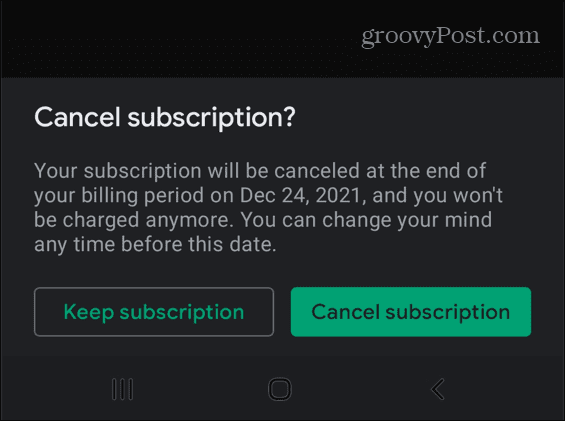
V tomto okamžiku bude vaše předplatné aplikace neaktivní a bude se zobrazovat jako zrušeno v Spravovat předplatné Jídelní lístek. To znamená, že vaše předplatné zůstane aktivní až do data příští fakturace. Po tomto datu předplatné skončí a nebudou vám účtovány žádné poplatky.
Pokud chcete předplatné obnovit, stiskněte Znovu se přihlaste jej znovu aktivovat.
Jak se odhlásit z odběru aplikací pomocí webu Obchodu Google Play
Z odběru aktivní aplikace se můžete také odhlásit na webu Obchodu Google Play. To vám umožní zrušit předplatné z webového prohlížeče PC nebo Mac.
Zrušení předplatného aplikace pro Android online:
- Nejprve navštivte Webové stránky obchodu Google Play pomocí webového prohlížeče a přihlaste se.
- Jakmile se přihlásíte, klikněte Moje Předplatné ze sloupce vlevo.
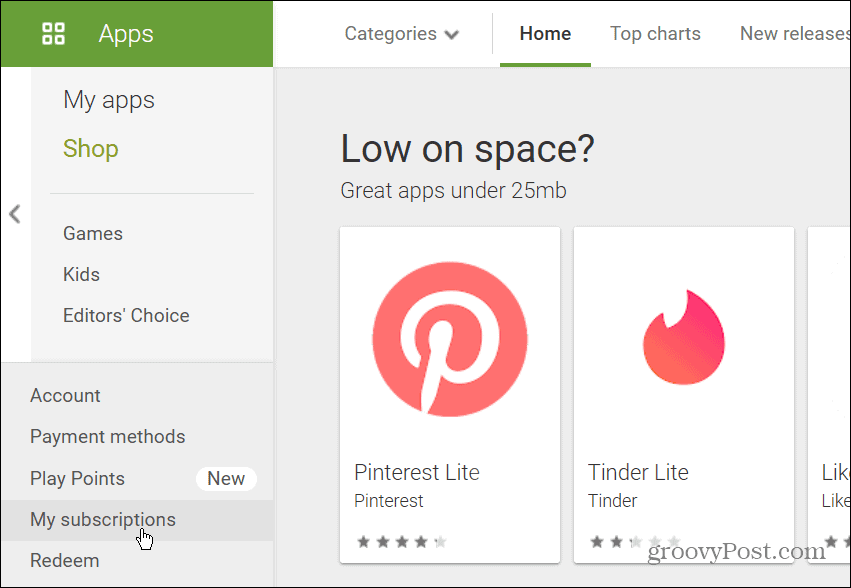
- Na následující obrazovce se zobrazí seznam vašich předplatných. Klikněte na Spravovat odkaz vedle popisu aplikace.
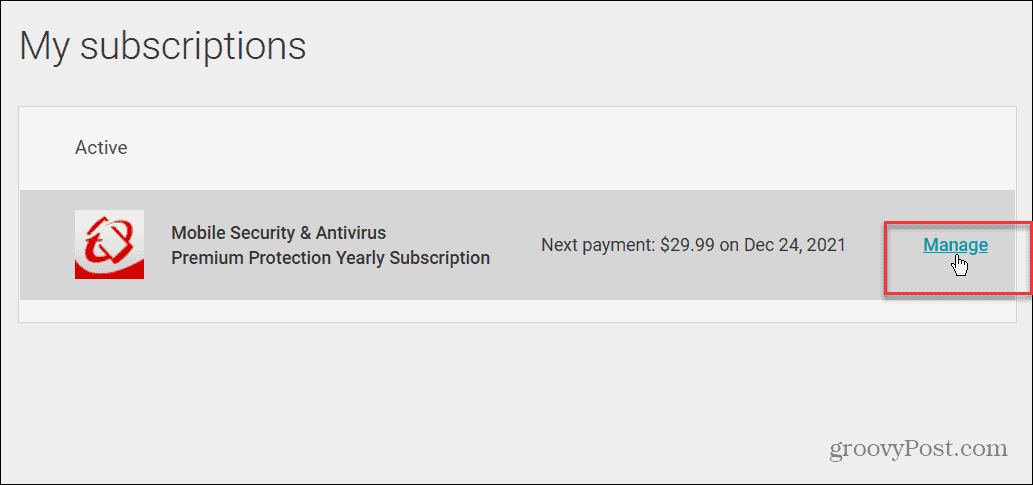
- Zobrazí se obrazovka s podmínkami předplatného, platební metodou a datem příští platby. Klikněte na Zrušit předplatné odkaz v levém dolním rohu.
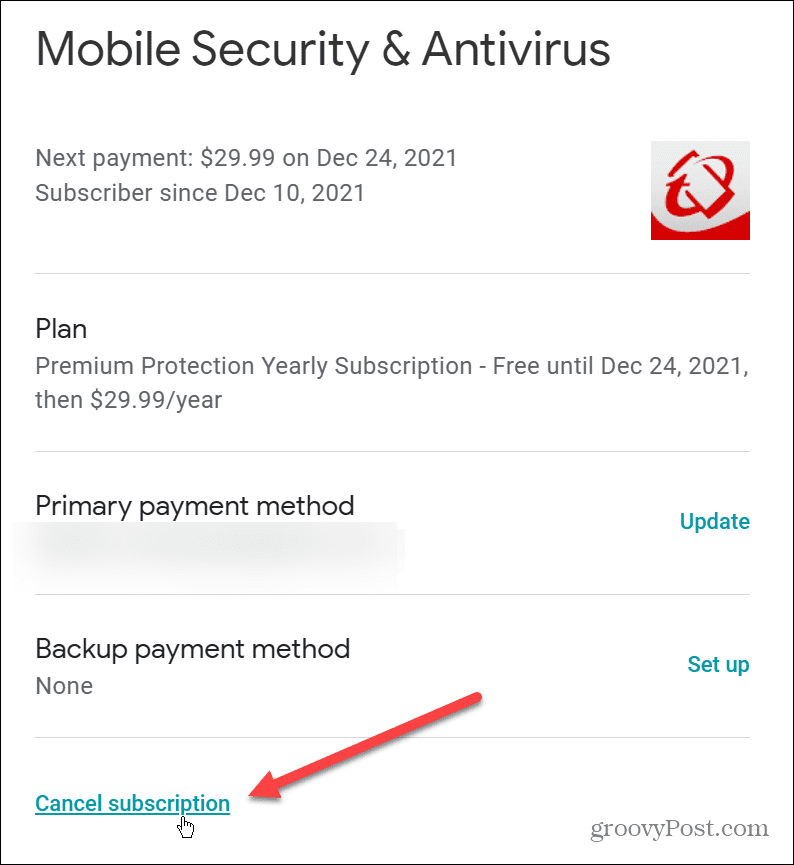
- Zadejte důvod zrušení a poté klikněte na Pokračovat knoflík.
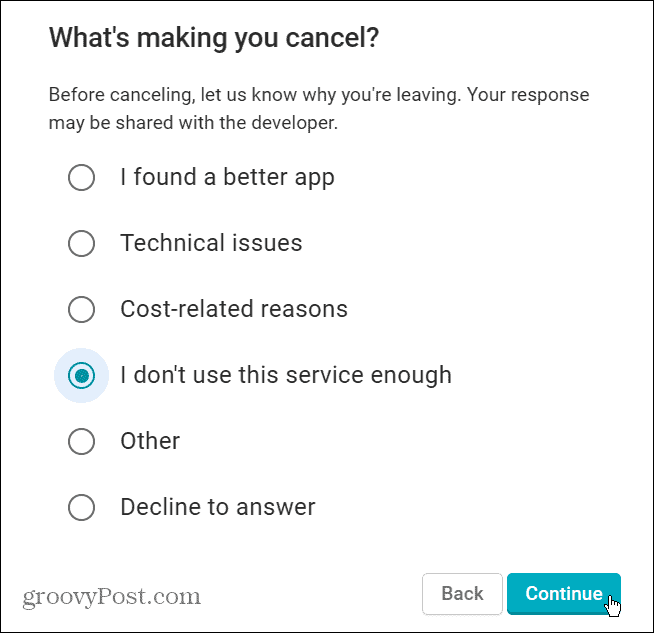
- Klikněte na Zrušit předplatné tlačítko pro ověření zrušení služby.
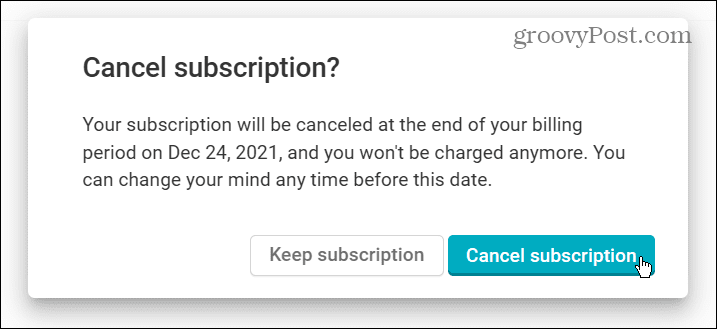
- Zobrazí se potvrzení, že předplatné aplikace je zrušeno – klikněte OK toto uznat.
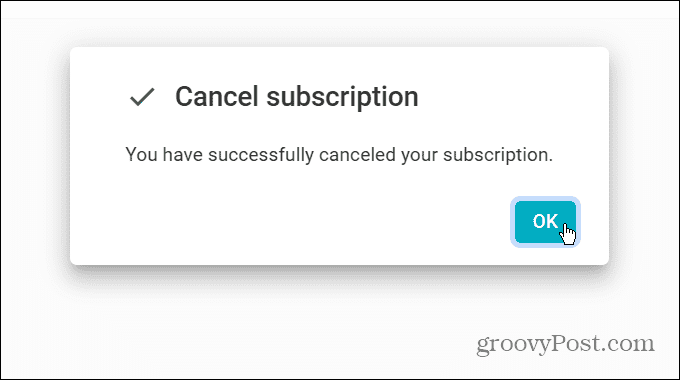
Zrušení předplatného na Androidu
Jakmile odhlásíte odběr aplikace pro Android, obdržíte od Googlu e-mail s potvrzením. Pokud si to rozmyslíte, můžete se kdykoli před nebo po skončení období předplatného znovu přihlásit.
Naštěstí výše uvedené kroky ukazují, že zrušení předplatného na Androidu je docela jednoduché. Možná budete chtít čas od času zkontrolovat svůj seznam předplatitelů, zvláště pokud jste v minulosti zapomněli na nějaké zkušební verze předplatného.
Nejste omezeni pouze na používání aplikací na zařízení Android. Pokud máte PC, můžete nainstalovat aplikace pro Android na Windows 11. Pokud jste vlastníkem zařízení Apple, nezapomeňte zrušit předplatné na iPhonu nebo iPadu které už také nepoužíváte.
Jak najít kód Product Key pro Windows 11
Pokud potřebujete přenést svůj produktový klíč Windows 11 nebo jej jen potřebujete k provedení čisté instalace operačního systému,...
Jak vymazat mezipaměť Google Chrome, soubory cookie a historii prohlížení
Chrome odvádí skvělou práci při ukládání vaší historie procházení, mezipaměti a souborů cookie za účelem optimalizace výkonu vašeho prohlížeče online. Její postup...
Přizpůsobení cen v obchodě: Jak získat online ceny při nakupování v obchodě
Nákup v obchodě neznamená, že musíte platit vyšší ceny. Díky zárukám dorovnání ceny můžete získat online slevy při nákupu v...
Jak darovat předplatné Disney Plus pomocí digitální dárkové karty
Pokud jste si užívali Disney Plus a chcete se o to podělit s ostatními, zde je návod, jak si koupit předplatné Disney+ Gift za...
